让我们看看您可以尝试的不同解决方案,以便您可以在 Windows PC 上成功下载 iTunes。
1. 检查您的互联网连接:
要下载 iTunes,您的电脑需要在线。 要查看您的 PC 是否已连接到 Internet,请检查 无线上网 :你的图标 Windows 任务栏:.
有时,如果 Wi-Fi 信号较弱,互联网连接可能会随机中断。 您可能还会遇到有限的连接问题。 在这种情况下,Wi-Fi 图标将显示为空地球或包含黄色警告标志。
如果您无法连接到 Wi-Fi 网络,另一种方法是将智能手机用作移动热点。 这样,您可以继续在计算机上访问互联网并下载 iTunes,尤其是在您的移动互联网速度足够快的情况下。
2. 以 Windows 管理员身份登录:
管理员是被授权在特定计算机上进行更改的指定用户。 此类更改包括安装 iTunes 等软件。
如果您使用的是工作、学校或图书馆的计算机,最好联系您所在组织的相关人员以下载 iTunes。
如果是您的个人计算机,您很可能已经以管理员身份登录。 这是因为默认情况下,在 PC 上安装 Windows 期间创建的第一个帐户是管理员帐户。
在继续使用其他解决方案之前,您可以按照以下步骤检查您是否已登录到管理员帐户:
前往 控制面板:. 选择 用户帐户:. 在用户的帐户名下,您会看到 行政人员 :作为列出的要点之一。如果您不是管理员,请查看我们的 Windows 管理员帐户指南以了解更多信息。
3.更新微软商店:
软件更新通常包含错误修复和提高性能的功能。 要解决下载问题,您可能需要更新计算机上的 Microsoft 商店。
要在 Windows 10 中更新 Microsoft Store,请执行以下步骤:
在里面 微软商店:选择 更多的 :图标。 选择 下载和更新:. 点击 获取更新:.以下是在 Windows 11 中执行此操作的方法:
在里面 微软商店:, 选择 图书馆:. 点击 获取更新:.如果有 Microsoft Store 更新,它将自动安装在您的计算机上。
4.重启你的电脑:
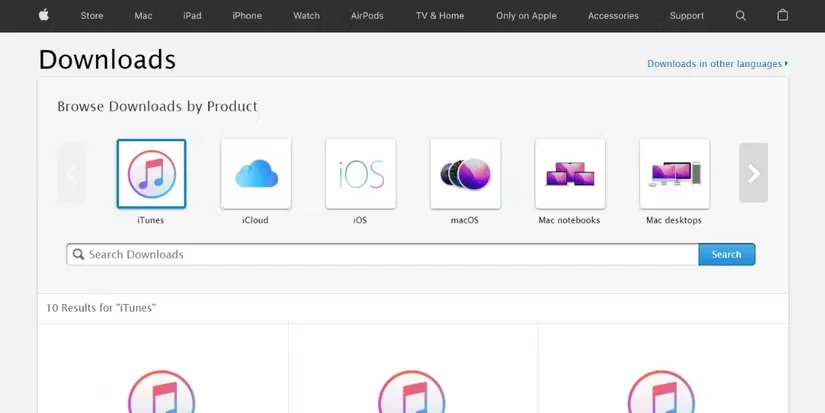
有时您会发现 Windows 中的蓝牙图标突然不见了。 或者互联网连接在您的 PC 上无法正常工作,而其他人却可以。
对于无数的计算机问题,重新启动设备会使其恢复到新状态并解决技术问题。 如果您刚刚更新了 Microsoft Store,最好重新启动。 之后,尝试再次下载 iTunes。
5. 从 Apple 网站下载 iTunes:
如果您已经更新了 Microsoft Store 但仍然无法下载 iTunes,您可以使用其他来源——前往 Apple 的网站并从那里下载 iTunes。
在网页上,您可以通过查看日期来确定哪个是 iTunes 的最新版本。 然后,确保选择与您的计算机操作系统对应的操作系统,在您的情况下,它是 Windows 32 位或 64 位。
我们有一份指南可帮助您检查您使用的是 32 位还是 64 位 Windows,以便您可以下载正确的 iTunes 软件。
安装后,如果您收到一条 iTunes 错误消息,指出您的计算机不支持视频播放,您需要下载较旧的 iTunes 版本(其中包含以下




